18장 주소 관리자 사용
원격 작동을 위한 주소 및 명령줄 옵션을 알지 못하는 경우에는 주소 관리자가 원격 작동을 수행하고 네트워크상의 시스템과 사용자에 대한 정보를 찾는 가장 빠른 방법입니다.
주소 관리자는 네트워크상의 사용자, 전자 우편 별명과 시스템에 대한 정보를 제공하여 작업의 생산성을 높여줍니다. 또한 전자 우편 전송, 원격 로그인, 다른 사용자의 캘린더에 약속 사항 설정 등과 같은 일반적인 작업의 속도를 높일 수 있습니다.
카드
주소 관리자를 최대한 유용하게 쓰려면 주소 카드, 호스트 카드, 별명 카드 사이의 차이점을 이해하고, 주소 관리자에서 이 카드들을 나타내는 아이콘을 인식할 수 있어야 합니다. 일부 카드는 사용자가 추가 및 편집할 수 있지만 그 밖의 카드들은 시스템에 의해 작성 및 소유됩니다. 카드 유형에 따라 각 카드에는 전화 번호, IP 주소, 전자 우편 별명 등과 같은 여러 가지 정보 필드가 있습니다.
검색 메뉴의 항목
주소 관리자의 검색 메뉴를 사용하여 검색할 카드의 유형을 지정할 수 있습니다. 카드의 유형은 다음의 표에 나타나 있습니다.
표 18–1 주소 관리자의 카드 유형| 검색 메뉴의 항목 | 작성자 | 카드 유형 | 주소 관리자의 아이콘 |
|---|---|---|---|
| 시스템 카드 | 시스템 |
주소 카드 (vCardTM 표준에 따름) | |
| 개인 카드 | 사용자 |
편집 가능한 주소 카드 (vCardTM 표준에 따름) | |
| 시스템 별명 | 시스템 |
별명 카드 (전자 우편 별명) | |
| 개인 별명 | 사용자 |
편집 가능한 별명 카드 (전자 우편 별명) | |
| 사용자 | 시스템(사용자 이름 당 카드 하나) |
주소 카드 (vCardTM 표준에 따름) | |
| 호스트 | 시스템(호스트 당 카드 하나) |
호스트 카드 (IP 주소) |
주소 카드
주소 카드는 이름, 주소, 연락 정보 등의 행을 미리 정의해 둔다는 점에서 RolodexTM 카드와 유사합니다. 주소 카드의 이름은 대개 “FredJones”나 “Fred-Jones”와 같은 사람 이름을 사용합니다. 검색할 때에 주소 관리자는 검색 텍스트와 일치하는지 확인하기 위해 카드에 있는 모든 항목을 검색합니다.
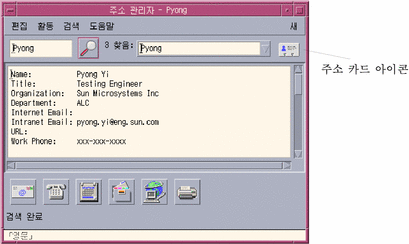
주소 카드는 가상 카드(vCardTM) 표준을 기반으로 합니다. 이 표준은 다른 운영 환경에서도 지원되며 전자 우편에 의한 정보 교환을 쉽게 해줍니다. 자세한 내용은 인터넷 우편 컨소시엄(http://www.imc.org)을 참조하십시오.
주소 관리자는 사용자가 작성한 개인 주소 카드들이 저장되어 있는 개인 카드 폴더($HOME/.dt/Addresses)라는 시스템의 디렉토리를 관리합니다.
주 –
Rolo 카드나 XRolo 카드에 유용한 정보가 있을 수도 있습니다. 이러한 카드는 특정 형식을 따르지 않으며, 따라서 자동으로 vCard로 변환되지 않습니다. 주소 관리자에 있는 사용자의 XRolo 카드 정보를 사용하려면, vCard 형식으로 변환하여 개인 카드 폴더에 복사하십시오.
호스트 카드
네트워크에 연결되어 있는 각각의 워크스테이션과 서버는 워크스테이션을 유일하게 식별하는 호스트 이름과 관련 IP 주소(인터넷 프로토콜 주소)를 가지고 있습니다. 호스트 카드는 IP 주소만을 가지고 있습니다. 예를 들어, 가상의 사용자 Fred Jones의 워크스테이션(jupiter)의 호스트 카드는 IP 주소 129.155.220.93을 가지고 있습니다.
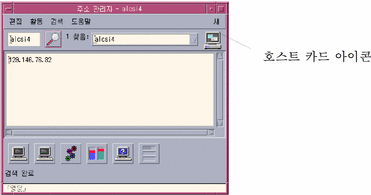
호스트 카드는 시스템이 작성 관리하므로 편집할 수 없습니다. 여기에는 호스트 정보만이 들어 있습니다.
별명 카드
별명은 CDE의 전자 우편 응용프로그램인 메일러가 사용하는 하나 이상의 사용자명이나 사용자 주소를 나타내는 가명입니다. 별명 카드에는 다음 항목이 들어 있습니다.
-
시스템에서 작성한 전자 우편 별명 (예,
fredj@jupiter) -
메일러가 별명 메뉴에서 사용할 수 있는 개인 전자 우편 별명
그림 18–1 메일러의 새 메시지 창에 있는 별명 메뉴
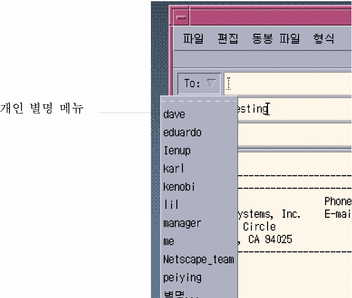
별명에 전자 우편을 보내면 그 별명 카드에 등록되어 있는 모든 주소로 메시지가 전송됩니다. 예를 들어, 별명 연구에는 가상의 회사 Widget Makers Inc.의 연구 부서에 있는 다음과 같은 사람들의 주소가 포함될 것입니다.
fredj@jupiter, johns@pluto, susanw@saturn
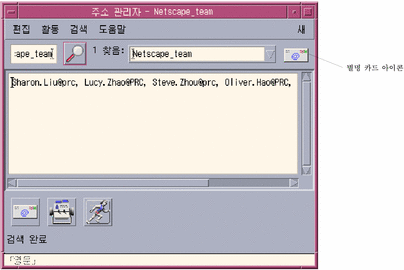
별명 카드에는 전자 우편 주소만 있습니다.
주소 관리자를 여는 방법
또는 프론트 패널의 도구 부속 패널에 있는 호스트 찾기 제어기를 누르십시오.
주소 관리자가 열립니다. (검색 메뉴에서 호스트가 자동으로 선택됩니다.)
그림 18–2 주소 관리자 응용프로그램 창
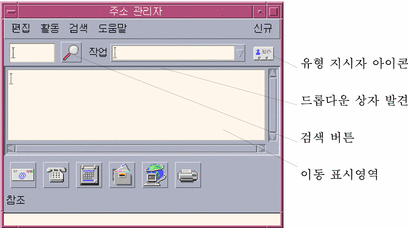
검색
주소 관리자를 최대한 유용하게 쓰려면, 검색 텍스트를 입력하는 방법 및 검색할 카드 유형을 선택하는 방법을 알아야 합니다.
검색 메뉴로 검색할 카드의 유형을 최대 6개까지 선택할 수 있습니다. 검색 텍스트를 입력하고 검색 버튼을 누르면 주소 관리자가 선택된 유형의 모든 카드에서 검색 텍스트를 찾습니다. 카드에서 텍스트가 발견되면 찾기 드롭다운 상자에 목록으로 나타납니다.
검색이 완료되면 활동(회전 지구) 아이콘이 검색(돋보기) 아이콘으로 바뀝니다.
-
첫 번째로 발견된 카드가 이동 표시 영역에 표시됩니다.
-
발견된 카드의 수가 찾기 드롭다운 상자의 왼쪽에 나열됩니다.
-
발견된 카드가 모두 찾기 드롭다운 상자에 나열됩니다.
-
드롭 다운 상자 오른쪽의 아이콘이 카드 유형을 나타냅니다.
정보 –
검색 결과 해당되는 카드가 없으면 검색 메뉴에서 카드 유형이 적절하게 선택되었는지 확인하십시오.
주소 카드를 찾는 방법
-
주소 관리자를 여십시오.
-
검색 메뉴를 열고 다음 메뉴 항목이 선택되어 있는지 확인하십시오.
-
개인 카드
-
시스템 카드
-
-
표시된 상자에 검색 텍스트를 입력하십시오.
검색 텍스트는 검색하고 있는 카드에서 찾으려는
John Smith또는John과 같은 문자열이어야 합니다. -
입력한 검색 텍스트와 검색하려는 카드 유형이 맞으면, 검색(돋보기) 아이콘을 누르십시오.
주소 관리자는 관련된 카드 폴더에서 지정된 텍스트를 모두 검색합니다. 검색 기준과 일치하는 카드가 발견될 때마다 찾기 드롭다운 상자에 나타납니다.
정보 –일치하는 카드를 찾지 못하면, 찾으려는 검색 텍스트나 카드 유형을 수정하십시오.
-
찾기 드롭다운 상자를 사용하여, 발견된 카드들을 살펴보고 원하는 카드를 찾아내십시오.
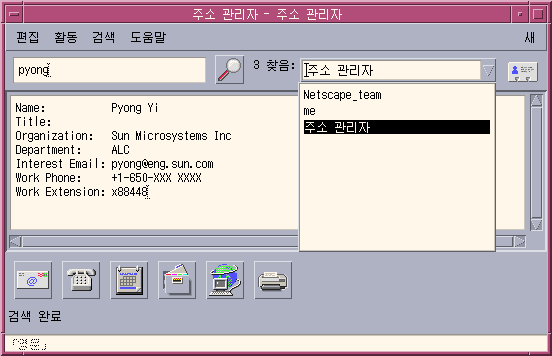
활동 메뉴는 선택된 각 카드 유형에 대해 사용 가능한 활동을 나타냅니다.
호스트 카드를 찾는 방법
-
주소 관리자를 여십시오.
-
검색 메뉴를 열어서 호스트 메뉴 항목만 선택되어 있는지 확인하십시오.
-
표시된 상자에 검색 텍스트를 입력하십시오.
검색 텍스트는
jupiter와 같이 시스템 이름의 전체 또는 부분이거나129.150.220.93과 같이 IP 주소의 전체나 부분이어야 합니다. -
입력한 검색 텍스트가 맞으면 검색(돋보기) 아이콘을 누르십시오.
주소 관리자는 관련된 카드 폴더에서 지정된 텍스트를 모두 검색합니다. 검색 기준과 일치하는 카드가 발견될 때마다 찾기 드롭다운 상자에 나타납니다.
정보 –일치하는 카드를 찾지 못하면, 검색 텍스트를 수정하십시오.
-
찾기 드롭다운 상자를 사용하여, 발견된 카드들을 살펴보고 원하는 호스트를 찾아내십시오.
활동 메뉴는 사용 가능한 활동을 나타냅니다. 카드의 활동 실행하기를 참조하십시오.
별명 카드를 찾는 방법
-
주소 관리자를 여십시오.
-
검색 메뉴를 열고 다음 메뉴 항목이 선택되어 있는지 확인하십시오.
-
개인 별명
-
시스템 별명
-
-
표시된 상자에 검색 텍스트를 입력하십시오.
검색 텍스트는
fredj@jupiter또는fredj와 같이 전자 우편 별명의 전체 또는 부분이어야 합니다. -
입력한 검색 텍스트와 검색하려는 카드 유형이 맞으면 검색(돋보기) 아이콘을 누르십시오.
주소 관리자가 지정된 카드 폴더에서 지정된 텍스트로 된 모든 발생을 검색합니다. 검색 기준과 일치하는 카드가 발견될 때마다 찾기 드롭다운 상자에 나타납니다.
정보 –일치하는 카드를 찾지 못하면, 찾으려는 검색 텍스트나 카드 유형을 수정하고 다시 시도하십시오.
-
찾기 드롭다운 상자를 사용하여, 발견된 카드를 살펴보고 원하는 전자 우편 별명을 찾아내십시오.
활동 메뉴는 선택된 각 카드 유형에 대해 사용 가능한 활동을 나타냅니다.
카드의 활동 실행하기
특별한 유형의 카드가 이동 표시 영역에 표시되면, 활동 메뉴는 해당 카드 유형의 사용 가능한 활동들(원격 로그인, 전자 우편 전송 등)이 반영되도록 갱신됩니다.
주소 카드의 활동 실행하기
주소 카드는 특정 사용자에 대한 연락 정보나 위치 정보를 제공합니다. 주소 관리자의 이동 표시 영역에 주소 카드를 표시하면 [활동] 메뉴가 다음 메뉴 항목이 포함되도록 갱신됩니다.
그림 18–3 주소 카드의 활동 메뉴
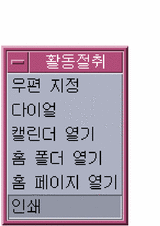 표 18–2 주소 카드의 활동
표 18–2 주소 카드의 활동| 활동 | 설명 |
|---|---|
| 전자 우편 보내기 | 나열된 전자 우편 주소로 우편을 보낼 수 있습니다. |
| 전화 걸기 | 등록된 전화 번호로 전화를 걸 수 있습니다. |
| 캘린더 열기 | 개인의 캘린더를 엽니다. |
| 홈 폴더 열기 | 개인의 홈 폴더를 엽니다. |
| URL 열기 | 카드에 등록된 URL을 엽니다. |
| 인쇄 | 카드의 정보를 인쇄합니다. |
별명 카드의 활동 실행하기
별명 카드에는 하나 이상의 전자 우편 주소들이 들어 있습니다. 주소 관리자의 이동 표시 영역에 별명 카드를 표시하면 [활동] 메뉴가 다음 메뉴 항목이 포함되도록 갱신됩니다.
그림 18–4 별명 카드의 활동 메뉴
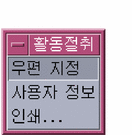 표 18–3 별명 카드의 활동
표 18–3 별명 카드의 활동| 활동 | 설명 |
|---|---|
| 전자 우편 보내기 | 나열된 전자 우편 주소로 우편을 보낼 수 있습니다. |
| 구성원 보기 | 별명에 포함된 전체 주소를 보여줍니다. |
| 인쇄 | 카드의 정보를 인쇄합니다. |
호스트 카드의 활동 실행하기
호스트 카드에는 호스트 이름과 IP 주소가 있습니다. 주소 관리자의 이동 표시 영역에 호스트 카드가 표시되면 활동 메뉴는 다음 메뉴 항목을 포함하도록 갱신됩니다.
그림 18–5 호스트 카드의 활동 메뉴
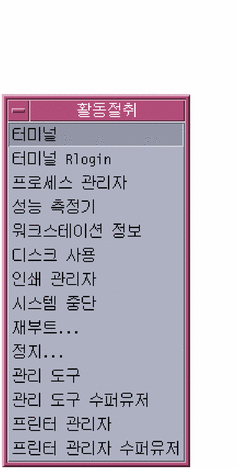 표 18–4 호스트 카드의 활동
표 18–4 호스트 카드의 활동| 활동 | 설명 |
|---|---|
| 터미널 | 호스트의 원격 터미널(dtspcd)을 표시합니다. |
| 터미널 Rlogin | 호스트에서 원격 로그인(rlogin)을 실행합니다. |
| 프로세스 관리자 | 호스트의 프로세스 관리자를 엽니다. |
| 성능 측정기 | 호스트의 성능 측정기를 엽니다. |
| 워크스테이션 정보 | 호스트의 워크스테이션 정보를 엽니다. |
| 디스크 사용량 | 호스트의 디스크 사용량 통계를 표시합니다. |
| 인쇄 관리자 | 호스트의 인쇄 관리자를 엽니다. |
| 시스템 일시 중지 | 호스트에서 일시 중지 활동을 수행합니다. |
| 재부팅 | 호스트에서 재부팅 활동을 수행합니다. |
| 정지 | 호스트에서 정지 활동을 수행합니다. |
| 관리도구 | 호스트의 관리도구 응용프로그램을 엽니다. |
| 관리도구 수퍼유저 | 호스트의 루트 암호를 입력하도록 요구하고 호스트에서 관리 도구(수퍼유저 모드)를 엽니다. |
카드 관련 작업
주소 카드, 별명 카드 및 호스트 카드는 사용자의 워크스테이션이 실제로 인식하고 있는 파일들입니다. 이러한 카드를 검색할 때, 주소 관리자는 다음 표에 나와 있는 위치를 검색합니다.
표 18–5 카드 유형의 위치| 카드 | 저장됨 |
|---|---|
| 시스템 카드 | sdtnamer (1)로 검색하는 지역 전용 데이터베이스 |
| 개인 카드 | 파일 $HOME/.dt/Addresses (주소 관리자에서 편집 가능) |
| 시스템 별명 | 파일 /etc/aliases 및 Mail.Aliases NIS 맵 |
| 개인 별명 | 파일 $HOME/.mailrc |
| 사용자 | 파일 /etc/passwd 및 Passwd.Byname NIS 맵 |
| 호스트 | 파일 /etc/hosts 및 Hosts.Byname NIS 맵 |
개인 주소 카드를 작성하는 방법
-
카드 메뉴에서 새 카드를 선택하십시오.
주소 관리자가 이동 표시 영역에 새로운 카드의 템플리트를 표시합니다. 템플리트 카드의 각 줄은 vCard 사양에 지정되어 있는 필드를 나타냅니다. 모든 필드는 선택 사항이지만 최소한 이름 필드는 입력해야 합니다.
-
이동 표시 영역에 있는 새로운 주소 카드의 관련 정보를 입력하십시오.
전화 번호 등과 같은 정보의 입력 형식을 잘 모르는 경우에는, 기존의 카드를 인쇄하여 참조하십시오.
-
입력한 세부 사항이 맞으면 카드 메뉴에서 새 이름으로 저장을 선택하십시오.
주소 관리자가 새 이름으로 저장 대화 상자를 표시합니다.
-
새 카드 파일의 이름을 입력하고 저장을 누르십시오.
파일명에는 카드와 관련된 개인의 이름이 포함되어야 합니다. 주소 관리자는 주소 폴더에서 지정한 파일명으로 파일을 저장합니다.
정보 –주소 카드(vCard 표준에 맞는)의 경우, Windows와 같은 일부 운영 환경은 .vcf 파일 확장자를 인식합니다. 따라서 이러한 운영 체제의 사용자에게 주소 카드를 보내려는 경우, 이 파일 확장자를 사용할 수도 있습니다.
-
(선택 사항) 검색 메뉴에서 선택한 개인 카드를 사용하여 개인 주소 카드를 검색함으로써, 새로 만든 개인 주소 카드를 확인하십시오.
주소 관리자가 사용자가 작성한 개인 주소 카드를 찾아서 표시합니다.
개인 별명 카드를 작성하는 방법
개인 별명 카드 작성은 메일러의 별명 목록에 별명을 추가하는 것과 같은 효과를 갖습니다.
-
카드 메뉴에서 새 카드를 선택하십시오.
주소 관리자가 이동 표시 영역에 새로운 카드의 템플리트를 표시합니다.
-
템플리트에 있는 모든 텍스트를 삭제하십시오.
-
비어있는 이동 표시 영역에
fredj@jupiter와 같은 하나 이상의 전자 우편 주소들을 입력하십시오.쉼표를 사용하여 주소들을 구분하십시오.
-
카드 메뉴에서 메일러 별명으로 저장을 선택하십시오.
주소 관리자가 새 이름으로 저장 대화 상자를 표시합니다.
-
새 카드 파일의 이름을 입력하고 저장을 누르십시오.
어떠한 UNIX 파일명이라도 상관없지만, 카드와 관련된 개인의 이름이 포함되어야 합니다. 주소 관리자는 주소 폴더에 지정한 파일명으로 파일을 저장합니다.
-
(선택 사항) 새로운 개인 별명을 확인하려면 메일러를 다시 시작하여 옵션 메뉴에서 별명을 선택하십시오.
메일러가 개인 별명이 들어있는 우편 옵션 대화 상자를 표시합니다.
검색 메뉴에서 선택된 개인 카드를 사용하여 주소 관리자에서 별명을 검색할 수도 있습니다.
 주의 –
주의 – 개인 우편 별명을 저장한 다음에 메일러를 다시 시작하십시오. 메일러를 재시작하기 전에 옵션을 변경하면, 우편 별명이 삭제됩니다.
개인 주소 카드를 편집하는 방법
-
찾기 드롭다운 상자에서 카드를 검색하고 선택하여 편집하려는 카드를 표시하십시오.
-
이동 표시 영역에서 텍스트를 편집하십시오.
-
변경 사항이 맞으면 카드 메뉴에서 저장을 선택하십시오.
주소 관리자는 개인 카드 폴더에 있는 카드에 변경 사항을 저장합니다.
카드를 작업공간에 놓는 방법
주소 관리자를 사용하여 하루에 몇 번씩 같은 카드를 찾는다면, 빨리 액세스할 수 있도록 이 카드를 현재의 작업 공간에 놓을 수 있습니다. 예를 들어, 하루에도 몇 번씩 John Smith에게 전화를 하기 때문에 마우스를 한 번만 눌러 그의 전화 번호를 찾을 수 있게 하려는 경우, 그의 주소 카드를 작업 공간에 놓으십시오.
-
주소 관리자에 카드를 표시하십시오.
-
카드 메뉴에서 작업 공간에 놓기를 선택하십시오.
주소 관리자는 현재의 작업 공간에 카드의 아이콘을 표시합니다.
-
(선택 사항) 해당 카드의 기본 활동을 실행하려면 카드 아이콘을 누르십시오.
기본 활동은 다음 표에 나와 있습니다.

주소 관리자에서 카드 표시 
별명의 우편 전송 대화 상자 열기 
호스트에서 터미널 세션 열기
카드 인쇄
모든 카드에는 한 행 이상의 텍스트가 포함되어 있습니다. 카드 메뉴에서 인쇄를 선택하여 이동 표시 영역에 표시된 정보를 인쇄할 수 있습니다.
카드 폴더 찾아보기
개인 카드 폴더 $HOME/.dt/Addresses에는 개인 주소 카드들이 들어 있습니다. 카드 메뉴에서 열기를 선택하고 편집할 카드 파일을 지정하여 이 폴더에 있는 카드를 편집할 수 있습니다.
카드 메뉴에서 저장을 선택하여 변경 사항을 저장할 수 있습니다.
- © 2010, Oracle Corporation and/or its affiliates
